Заставляем Интернет работать на себя с сервисом IFTTT.com
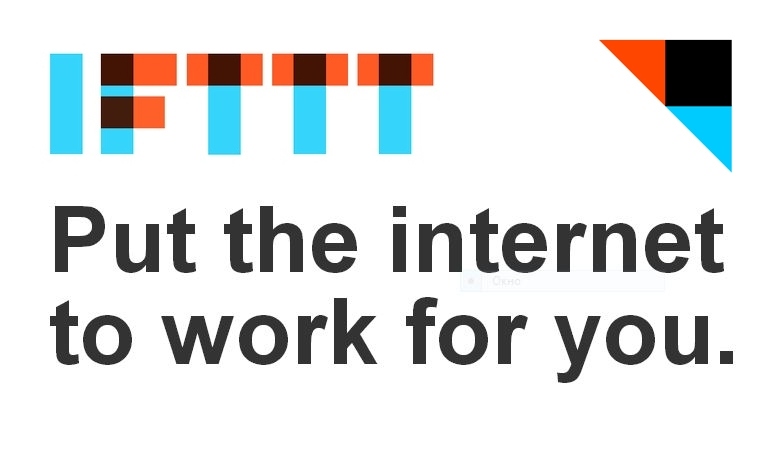
Признавайтесь, кто из вас лентяй? Давайте я начну цепочку признаний — я! Мне всегда лень нажимать 150 кнопок для чего-либо. iPhone и iOS в целом приучили меня к тому, что мне не нужно делать лишних телодвижений. Все и так работает, само что-то там делает, а я получаю лишь результат. Разве не чудо? А вот с различными интернет-сервисами и социальными сетями все немного не так. Иногда нужно делать много-много телодвижения для достижения желаемого результата. К примеру, недавно я “стырил” в Twitter ‘е инвайт в новую и, по заявлениям создателей, перспективную социальную сеть, App.net. Но вы же помните, я лентяй. Мне лень писать и туда, и туда одинаковый пост, и мне жутко хотелось, чтобы мои посты из Twitter’а кросспостились в App.net. Увы, я нашел только обратную возможность: из App.net в Twitter. Но мне это не нужно было, так как соотношение времяпровождения в Twitter и App.net у меня примерно 99 к 1, и нужно было что-то с этим кросспостингом делать. Сегодня я хочу рассказать вам об очень интересном инструменте, который поможет вам практически на все 100% автоматизировать все рутинные действия.
Не знаю, слышали ли вы о таком сервисе, как IFTTT.com , но найдя его на просторах одного зарубежного блога, я был поражен. Эврика! Это ведь то, чего мне так не хватало! Этот сервис позволяет автоматизировать все, что только можно! Например, вы можете настроить автоматическое копирование статьи из любимого RSS-фида в Evernote, отправить ее (подчеркну, автоматически) в Pocket/Instapaper/Readability или же просто твитнуть об этом (утрем нос Google! Мы и без Google Reader справимся). Заметьте, я говорю не о какой то кнопочке, по нажатию на которую все это произойдет. Вам вообще не надо будет ничего нажимать — все будет происходить автоматически. Написал Саша Ляпота новую статью — и спустя 10 минут она у вас в Pocket.
IFTTT.com — это набор триггеров и правил, по сценариям которых будут автоматически происходить некие действия. Сама аббревиатура IFTTT расшифровывается If this then that (англ. если “это”, то “это”). В данной фразе каждое “это” означает какое-то действие. Как X и Y в уравнении. Периодичность выполнения каждого триггера — 15 минут.
Хватит уже теории, переходим к практике. Открываем ваш браузер и переходим на сайт https://ifttt.com. Регистрируемся и попадаем в ваш аккаунт, в котором вы будете создавать триггеры. Зарегистрировались? Отлично!


Давайте возьмем в качестве наглядного примера такой триггер: при появлении новой статьи в RSS-фиде KEDDR.com отправлять ее в Pocket, присвоив тег keddr. Вверху страницы выбираем Create и видим большую надпись If this then that. Нажав на this, вы выберете условие триггера, т. е. по какому критерию он сработает (например, новая статья на KEDDR.com). Нажав на then, вы выберете, что нужно будет сделать (например, отправить статью в Pocket). IFTTT поддерживает 60 различных сервисов, каждый из которых может быть задан в любую из переменных, будь это this или that. Нажимаем на this, выбираем Feed. Следом видим два варианта: New feed item (новый элемент в фиде) и New feed item matches (новый элемент в фиде отвечает заданному критерию). Я выбираю второй, так как все статьи мне не нужны, а я хочу отправлять в Pocket только статьи, имеющие в заголовке, например, слово Galaxy. Вводим ключевое слово и адрес RSS-фида. Жмем Create trigger.


Далее нажимаем на that и выбираем, что душе угодно (в нашем случае это Pocket), а в следующем шаге — единственный пункт, Save for later. Все. На финальном этапе вы можете произвести более тонкую настройку: выбрать, что будет в графе URL вашего Pocket (ссылка на фид или же саму статью), и теги, которые будут присваиваться сохраненной в Pocket записи. Нажимаем кнопку Create recipe и видим ваш триггер в общем списке. Готово!



Получается такая себе замена GReader`a, но есть у данного метода, на мой взгляд, и один минус — не всегда нужно все статьи из фида грузить “на потом”. Зачастую я в RSS-читалках не открываю новости вообще! Я настроил отправку новости в Pocket по длинному тапу на новость в Newsify, и у меня получается так: увидел интересный заголовок — послал в Pocket. Тут же либо я гружу все статьи из фидов в Pocket, либо приходится создавать кучу триггеров с различными ключевыми словами, но в любом случае все мои фиды подобраны так, что 90% материалов я как минимум бегло просматриваю, а посему лично мне эта замена GReader подходит — особого мусорника не получается. Мне все равно, что обновлять с утра перед выходом, Newsify или Pocket. На одну программу меньше — и отличненько!
Возьмем другой сценарий. Я довольно активный пользователь Instagram, и хочу, чтобы все мои фото из соцсети не потерялись в пучине времени, но в то же время у меня iPhone всего на 16 ГБ, и я не хочу сохранять их локально на устройстве, теряя драгоценные мегабайты. Какой ужас! Что же делать? Настроить триггер автосохранения фотографий из Instagram в папочку “Мои шедевры” в Dropbox. Выбираем Create — This — Instagram — Any new photo by you; далее that — Dropbox — Add file from URL и настраиваем, в какую папку будут складываться наши фотографии.





Таким образом, как вы поняли, данный сервис позволяет автоматизировать все, что только можно автоматизировать. Теперь можно смело кричать: “Нам не страшен закрытый Google Reader и потерянные фоточки из Instagram”. Я описал лишь 2 сценария, которыми я пользуюсь сам, однако вы можете придумать уйму своих. Делитесь своими сценариями использования в комментариях. Как всегда, любые вопросы, пожелания и просьбы вы можете выражать в Twitter’е (@justndo) или же мне на почту [email protected]. Приятного пользования!